Hướng dẫn toàn diện để sử dụng AI nâng cao video Topaz
Bạn đã bao giờ bắt gặp một video cũ được lưu trữ trên thiết bị của mình và muốn nâng cao độ phân giải của nó chưa? Bạn đang ở đúng nơi! Trong bài viết này, chúng ta sẽ đi sâu vào những khả năng vượt trội của AI nâng cao video Topaz, cung cấp cho bạn hướng dẫn toàn diện về cách tận dụng sức mạnh của nó để nâng cao chất lượng video của bạn. Cho dù bạn là người sáng tạo nội dung, nhà làm phim hay đơn giản là người mong muốn thổi sức sống mới vào những thước phim yêu quý của mình, công cụ cải tiến video AI này sẽ cung cấp giải pháp thân thiện với người dùng để nâng cao độ phân giải video và phát huy tốt nhất nội dung hình ảnh của bạn. Hãy bắt tay vào cuộc hành trình khám phá các tính năng và kỹ thuật khiến công cụ này trở thành tài sản quý giá.
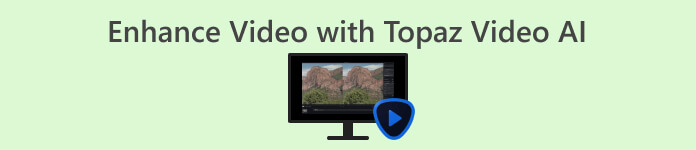
Phần 1. Topaz Video AI là gì?
Topaz Video Enhance AI là phần mềm được phát triển bởi Topaz Labs sử dụng công nghệ trí tuệ nhân tạo để nâng cao chất lượng video. Nó cung cấp các tính năng như nâng cấp, nâng cao, ổn định và cải thiện tổng thể video. Phần mềm sử dụng 24 mô hình AI nhận biết theo thời gian được đào tạo đặc biệt cho các nhiệm vụ như nâng cấp, tăng cường và ổn định, mang lại kết quả ở cấp độ rạp chiếu phim.
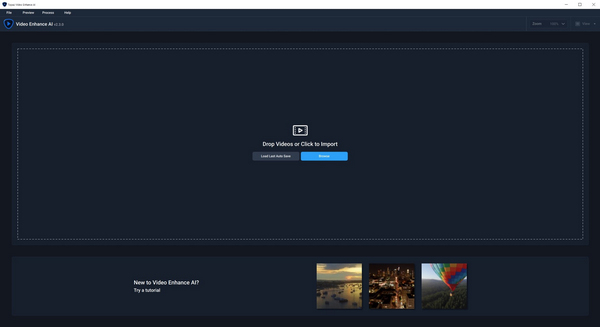
Những đặc điểm chính
◆ Giảm thiểu hiện tượng chuyển động.
◆ Khôi phục chi tiết trong video.
◆ Tăng cường độ phân giải video.
◆ Có khả năng nâng cấp lên 8K.
◆ Tự động ổn định video.
Ưu điểm
- Truy cập không giới hạn vào các mô hình AI nâng cao để cải thiện video.
- Giải quyết hiệu quả các video có chất lượng thấp hoặc nhiễu.
- Làm mượt các cảnh quay xen kẽ để có cái nhìn rõ ràng hơn.
- Khôi phục và nâng cao nội dung video cũ.
- Tạo các khung hình mới để phát lại liền mạch ở tốc độ 60 FPS hoặc chuyển động chậm như phim.
- Sử dụng phần cứng hiện có để xử lý video trực tiếp.
Nhược điểm
- Có thể mất nhiều thời gian để hiển thị nếu không có GPU mạnh.
- Có thể gặp khó khăn với một số loại video nhất định, đặc biệt là những loại video có cảnh chuyển động nhanh hoặc kết cấu phức tạp.
- Video nâng cao có khả năng dẫn đến hiện tượng biến dạng, chẳng hạn như hiệu ứng lung linh hoặc nhấp nháy, trong một số trường hợp cụ thể.
- Không có chức năng chỉnh sửa để tùy chỉnh các video nâng cao.
- Đắt.
Gói giá
Topaz Video AI có mức giá một lần là $299.
Ai có thể sử dụng Topaz Video AI
Topaz Video AI có thể được sử dụng bởi nhiều người dùng, bao gồm các nhà làm phim chuyên nghiệp, người biên tập video, người sáng tạo nội dung và những người đam mê đang tìm cách nâng cao và cải thiện chất lượng video của họ. Giao diện của phần mềm dễ điều hướng và được trang bị nhiều công cụ và tính năng đáp ứng các yêu cầu chỉnh sửa video khác nhau. Cho dù bạn đang thực hiện các dự án cá nhân hay chỉ đơn giản là muốn cải thiện video của mình để chia sẻ trên các nền tảng truyền thông xã hội, Topaz Video AI chắc chắn là một công cụ hữu ích để cải thiện video.
Thông số kỹ thuật được đề xuất
| các cửa sổ | macOS Intel | macOS Silicon | |||
| RAM bộ nhớ hệ thống | 32GB trở lên | RAM bộ nhớ hệ thống | 32GB | RAM bộ nhớ hệ thống | 32GB |
| Card đồ họa (NVIDIA) | NVIDIA RTX 3000 trở lên, VRAM 8GB | Hệ điều hành | Monterey hoặc Ventura | Hệ điều hành | Hệ điều hành mới nhất |
| Card đồ họa (AMD) | AMD Radeon 400 trở lên, 8GB VRAM | RAM video | 8GB | CPU & Card đồ họa | Táo M1/M2 |
Phần 2. Topaz Video AI có thể làm được những gì?
Topaz Video Enhancement AI cung cấp một bộ tính năng và khả năng toàn diện được thiết kế để nâng cao và cải thiện chất lượng video. Dưới đây là tổng quan về những gì Topaz Video AI có thể làm:
Nâng cấp video: Topaz Video Enhance AI sử dụng các mô hình trí tuệ nhân tạo tiên tiến để nâng cấp video, tăng độ phân giải video và chất lượng tổng thể. Điều này mang lại chi tiết sắc nét hơn và độ rõ nét của hình ảnh được cải thiện, cùng với khả năng nâng cấp video lên độ phân giải 8K.
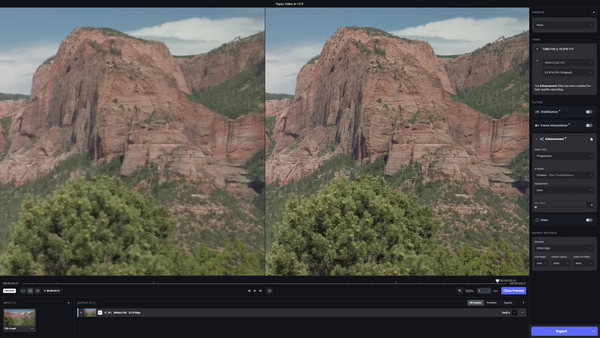
Nâng cao chi tiết: Phần mềm sử dụng thuật toán AI để cải thiện các chi tiết tốt hơn trong video, mang lại đầu ra tinh tế và hấp dẫn hơn về mặt hình ảnh. Điều này bao gồm cải thiện độ rõ nét của vật thể, kết cấu và chất lượng hình ảnh tổng thể.
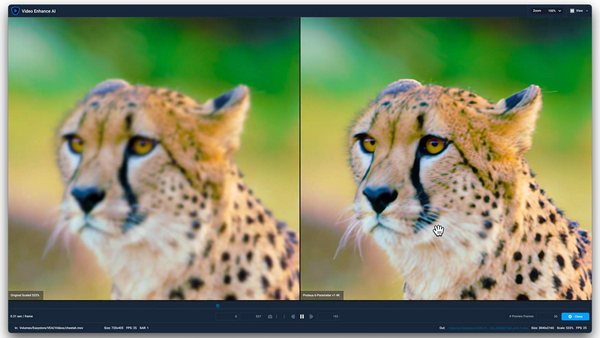
Giảm tiếng ồn: Topaz Video Enhance AI phân biệt thông minh giữa nhiễu và các chi tiết liên quan trong video. Bằng cách đó, nó giúp giảm tiếng ồn không mong muốn một cách hiệu quả, mang lại cảnh quay sạch hơn và mượt mà hơn.
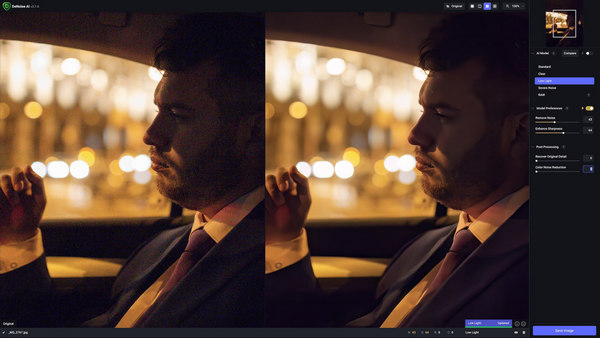
Ổn định video: Nhận thức được tầm quan trọng của cảnh quay ổn định, Topaz Video Enhance AI đã bao gồm các tính năng để ổn định video. Điều này giúp giảm tác động của rung máy và nhòe chuyển động, góp phần tạo ra video mượt mà và chuyên nghiệp hơn.
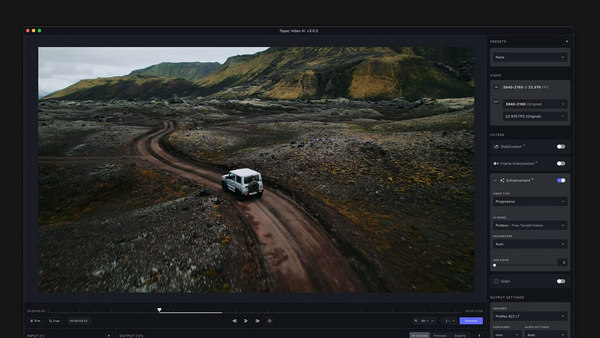
Phân loại màu sắc: Phần mềm cung cấp các công cụ phân loại màu sắc, cho phép người dùng tối ưu hóa và nâng cao đặc tính màu sắc của video của mình. Tính năng này cho phép người dùng đạt được tông màu và bầu không khí hình ảnh mong muốn.
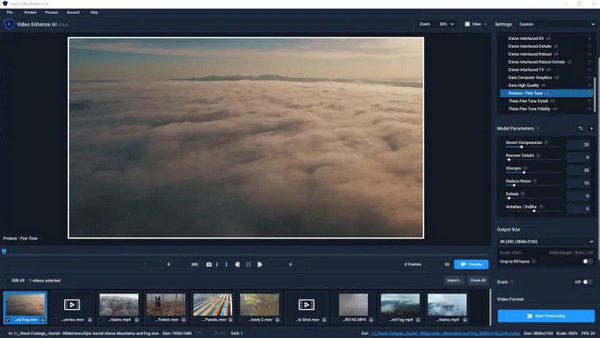
Xem trước và xuất đa luồng: Người dùng được hưởng lợi từ hiệu quả quy trình làm việc được cải thiện với việc bổ sung các bản xem trước và xuất đa luồng. Tính năng này nâng cao trải nghiệm người dùng bằng cách tăng tốc quá trình xem trước và xuất.
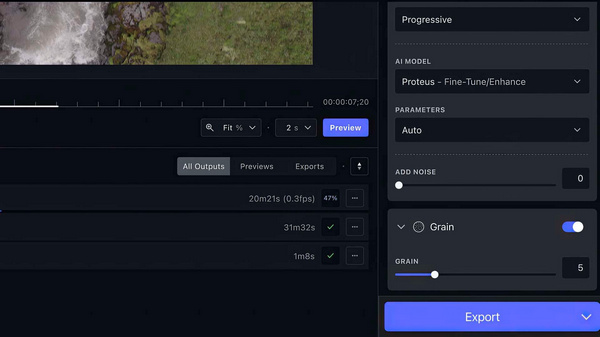
Topaz Video Enhancement AI là công cụ giúp video trông đẹp hơn bằng cách làm sắc nét các chi tiết, giảm nhiễu và cải thiện chất lượng tổng thể. Tuy nhiên, việc sử dụng nó có thể cần một máy tính mạnh mẽ và cách nó hoạt động có thể cần một chút thời gian tìm hiểu. Cho dù bạn là người chuyên nghiệp hay chỉ thích làm video, Topaz Video AI đều cung cấp cho bạn rất nhiều công cụ để làm cho video của bạn trông thật tuyệt.
Phần 3. Làm cách nào để sử dụng Topaz Video AI để cải thiện video?
Đây là cách bạn có thể sử dụng Topaz Video AI để cải thiện video của mình.
Bước 1. Tải xuống công cụ và cài đặt nó trên máy tính của bạn.
Bước 2. Nhấn vào Duyệt qua để nhập tập tin video của bạn.
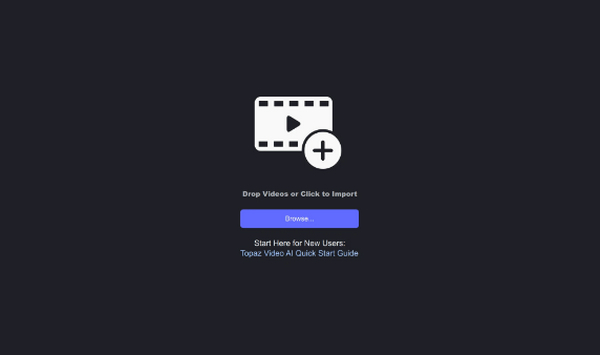
Bước 3. Xác định vị trí menu Presets ở góc trên cùng bên phải. Chọn cài đặt phù hợp phù hợp với mục tiêu nâng cấp video của bạn lên độ phân giải 4K.
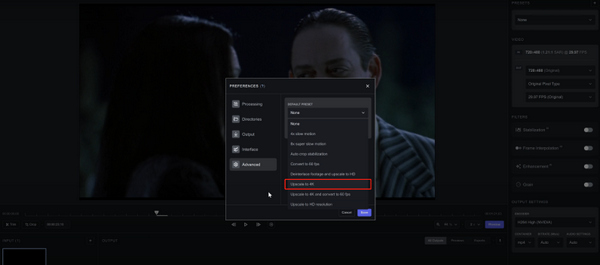
Bước 4. Chọn mô hình AI cho video của bạn và tinh chỉnh các cài đặt khác theo cách thủ công.
Bước 5. Bây giờ, để xem trước, hãy nhấp vào Xem trước cái nút. Sử dụng công cụ zoom để kiểm tra kết quả.
Bước 6. Sau khi hài lòng với video nâng cao, hãy chọn định dạng xuất mong muốn. Nhấp chuột Xuất khẩu để tạo tệp, tự động lưu tệp vào cùng thư mục với video gốc.
Khi sử dụng Topaz Video AI để cải thiện video của bạn, hãy nhớ khám phá và tinh chỉnh cài đặt để đạt được kết quả mong muốn. Sử dụng tính năng xem trước để đảm bảo sự hài lòng trước khi xuất và tận hưởng quá trình liền mạch nâng cấp chất lượng video của bạn lên độ phân giải 4K.
Phần 4. 3 lựa chọn thay thế cho Topaz Video AI
Topaz Video AI đắt tiền và yêu cầu các yêu cầu cụ thể đối với thiết bị mà người dùng đang sử dụng, vì vậy nó có thể không hoạt động đối với một số thiết bị trong số đó. Có những lựa chọn thay thế khác cho Topaz Video AI khi một số yếu tố đó không đáp ứng được mong đợi của bạn. Cùng với đó, sau đây là những công cụ cần tìm khi Topaz Video AI không phù hợp với sở thích của bạn:
FVC Video Converter Ultimate - Trình cải tiến video
Các FVC Video Converter Ultimate nổi bật không chỉ là một công cụ chuyển đổi video. Phần mềm này cung cấp tính năng Video Enhancer nâng cao, cho phép nâng cấp độ phân giải video một cách dễ dàng. Người dùng có thể linh hoạt tinh chỉnh các chi tiết video cần thiết, chẳng hạn như tốc độ bit, tốc độ mẫu, tốc độ khung hình và độ phân giải để đáp ứng sở thích của họ. Hơn nữa, phần mềm còn sử dụng thuật toán AI để nâng cao video hoàn toàn tự động, giúp nâng cấp hiệu quả. Ngoài ra, nó còn cung cấp các tùy chọn để điều chỉnh độ sáng và độ tương phản, loại bỏ nhiễu video và giảm rung video.
Để sử dụng công cụ này, hãy làm theo các bước sau:
Bước 1. Tải xuống và cài đặt FVC Video Converter Ultimate trên máy tính để bàn của bạn.
Tải xuống miễn phíDành cho Windows 7 trở lênAn toàn tải
Tải xuống miễn phíĐối với MacOS 10.7 trở lênAn toàn tải
Bước 2. Bạn sẽ thấy bốn tab ở đó. Ở phần bên phải, nhấp vào Hộp công cụ chuyển hướng.
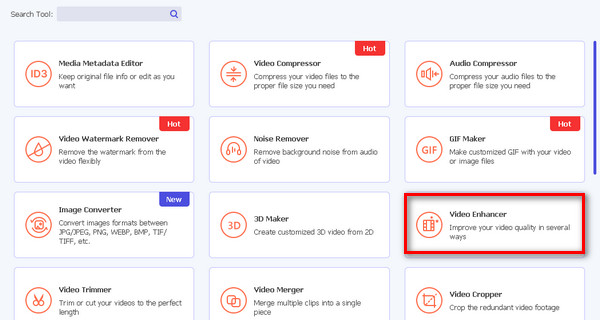
Bước 3. Lựa chọn Trình nâng cao video.
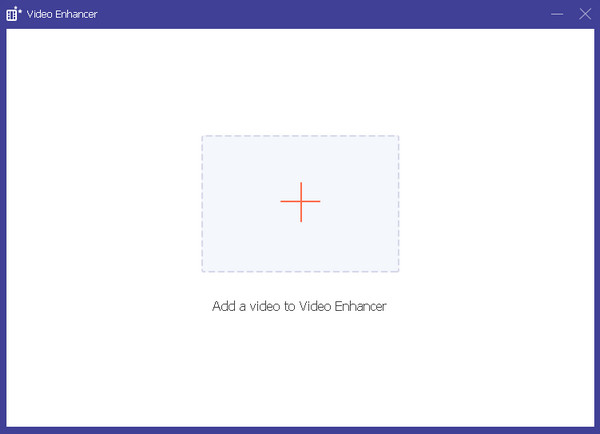
Bước 4. Bây giờ, hãy thêm video bạn muốn nâng cấp bằng cách nhấp vào nút Red Plus.
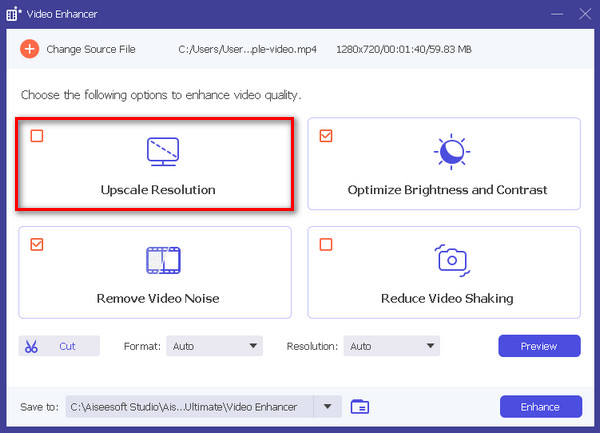
Bước 5. Tiếp theo, chọn Độ phân giải cao cấp và nhấp vào Nâng cao cái nút.
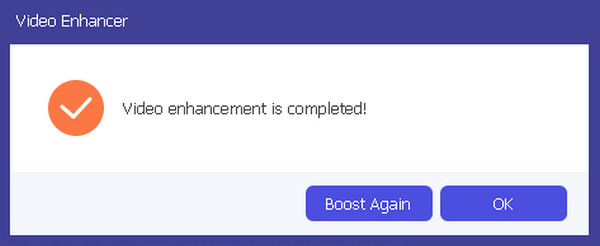
Bước 6. Sau khi hoàn tất, bạn sẽ thấy thông báo liệu bạn có muốn quảng cáo lại hay không hoặc liệu có đồng ý hay không.
Công cụ thân thiện với người dùng này thực sự phục vụ hai mục đích: chuyển đổi video và nâng cao chất lượng hình ảnh của chúng.
AI tăng cường video DVDFab
DVDFab Video Enhancer AI là phần mềm được tạo ra để nâng cao chất lượng video và tăng độ phân giải bằng trí tuệ nhân tạo tiên tiến. Công cụ này sử dụng các mô hình AI phức tạp được đào tạo bằng mạng lưới thần kinh, kết hợp với công nghệ siêu phân giải để tự động cải thiện sự hấp dẫn trực quan của video hoặc phim có chất lượng hình ảnh dưới mức trung bình và độ phân giải thấp.
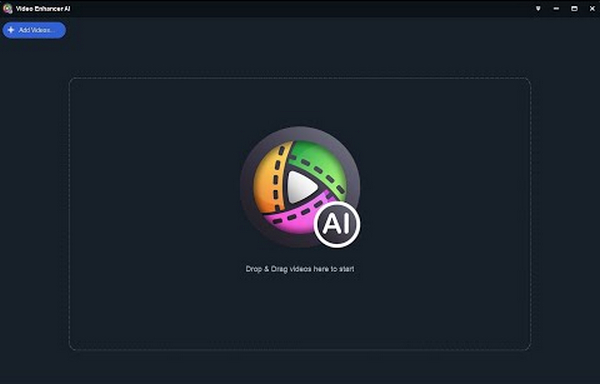
Để sử dụng công cụ này, đây là hướng dẫn nhanh:
Bước 1. Tải xuống và cài đặt công cụ.
Bước 2. Nhấp hoặc kéo tệp video bạn muốn nâng cấp. Nếu bạn muốn làm video bằng hình ảnh bằng công cụ AI, bạn có thể tải hình ảnh lên đây.
Bước 3. Bây giờ, để bắt đầu quá trình, hãy nhấp vào Khởi đầu cái nút.
Bước 4. Cuối cùng, hãy nhấn vào Xuất khẩu để lưu video đã nâng cấp.
DVDFab Video Enhancer AI thực sự là một công cụ mạnh mẽ được thiết kế để nâng cao chất lượng và độ phân giải video bằng trí tuệ nhân tạo tiên tiến. Với giao diện thân thiện với người dùng, nó đảm bảo một giải pháp dễ dàng nhưng chất lượng để nâng cao sức hấp dẫn trực quan của video có độ phân giải thấp.
AI nâng cao video AVCLabs
AVCLabs Video Enhance AI là một giải pháp phần mềm được phát triển bởi AVCLabs Inc. Nó được thiết kế hoàn hảo để nâng cao chất lượng video và nâng cấp video bằng công nghệ AI tiên tiến. Nó có khả năng nâng cao độ rõ nét của video, giảm nhiễu, thêm màu sắc sống động và tăng độ phân giải. Đặc biệt hữu ích để tinh chỉnh các cảnh quay cũ hoặc chất lượng thấp, phần mềm còn hỗ trợ tạo hiệu ứng chuyển động chậm mượt mà và chuyển đổi video sang tốc độ khung hình cao hơn.
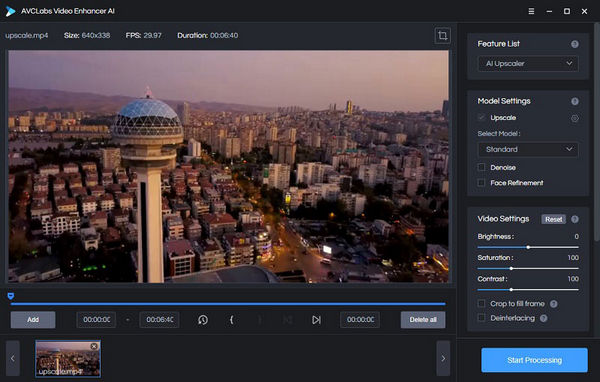
Hướng dẫn nhanh cách sử dụng AVCLabs Video Enhancer AI:
Bước 1. Truy cập trang web AI cải tiến video của AVCLabs.
Bước 2. Để thêm tệp mà bạn muốn nâng cấp, hãy nhấp vào Duyệt qua cái nút.
Bước 3. Bây giờ, hãy thêm tệp nguồn và chọn mô hình và độ phân giải AI trong Cài đặt mô hình.
Bước 4. Video sẽ tự động xem trước trong 30 giây. Chỉ cần nhấp vào video để xem nó.
Bước 5. Khi tất cả các thông số đã được thiết lập, hãy nhấp vào nút Bắt đầu xử lý nút để hiển thị video.
Bước 6. Nếu bạn hài lòng với kết quả này, hãy nhấp vào Xuất khẩu nút để lưu tập tin.
Khi sử dụng AI nâng cao video của AVCLabs, hãy cân nhắc điều chỉnh cài đặt để có kết quả tối ưu. Hãy ghi nhớ khả năng giảm nhiễu, tăng cường màu sắc và nâng cấp độ phân giải, khiến nó trở thành lựa chọn tuyệt vời để tinh chỉnh các video cũ hơn hoặc chất lượng thấp hơn.
Phần 5. Câu hỏi thường gặp về Topaz Video AI
Phần cứng nào cần thiết cho Topaz Video AI?
Topaz Video Enhancer AI hoạt động mượt mà hơn với GPU (Bộ xử lý đồ họa) mạnh mẽ. Đảm bảo máy tính của bạn có GPU đủ khả năng để có hiệu suất tối ưu.
Topaz Video AI có dễ sử dụng không?
Topaz Video Enhance AI cung cấp giao diện thân thiện với người dùng nhưng có thể cần phải học hỏi. Những người mới bắt đầu, đặc biệt là những người có ít hiểu biết về công nghệ, có thể cần một chút thời gian để làm quen với các tính năng, chức năng. Sự sẵn có của các video hướng dẫn có thể giúp quá trình học tập dễ dàng hơn.
Topaz AI có đáng không?
Giá trị của Topaz Video Enhance AI phụ thuộc vào nhu cầu và sở thích của từng cá nhân. Nó được coi là một công cụ mạnh mẽ để cải thiện video, cung cấp các tính năng như nâng cấp, giảm nhiễu và ổn định. Tuy nhiên, người dùng tiềm năng nên cân nhắc khả năng của nó với các yêu cầu cụ thể của họ để xác định xem liệu nó có phù hợp với mục tiêu của họ và có đáng để đầu tư hay không.
Topaz Video AI có thể được sử dụng với bất kỳ định dạng video nào không?
Topaz Video Enhance AI có thể có những hạn chế về khả năng tương thích với một số định dạng video nhất định. Người dùng nên kiểm tra thông số kỹ thuật của phần mềm để đảm bảo các định dạng video ưa thích của họ được hỗ trợ để có kết quả tối ưu.
Topaz Video AI xử lý các tệp video lớn như thế nào?
Topaz Video Enhance AI được thiết kế để xử lý các tệp video lớn nhưng thời gian xử lý có thể khác nhau tùy thuộc vào các yếu tố cụ thể như kích thước và độ phức tạp của cảnh quay. Người dùng có tệp video lớn nên lưu ý đến khả năng thời gian xử lý lâu hơn và đảm bảo phần cứng của họ đáp ứng các yêu cầu hệ thống để có hiệu suất hiệu quả.
Phần kết luận
Thực vậy, AI nâng cao video Topaz là một công cụ đáng chú ý. Với các tính năng tuyệt vời, nó chắc chắn có thể giúp bạn khôi phục, nâng cao và nâng cấp video của mình. Mặc dù đi kèm với một mức giá nhưng giá trị mà nó mang lại cho việc cải tiến video khiến nó trở thành một khoản đầu tư xứng đáng. Nhưng nếu nó không đáp ứng danh sách kiểm tra của bạn thì có ba lựa chọn thay thế mà bạn có thể chọn, mỗi lựa chọn cũng được trang bị những khả năng riêng biệt để đáp ứng nhu cầu nâng cao video cụ thể của bạn. Khám phá những lựa chọn thay thế này để đảm bảo bạn tìm thấy sự phù hợp hoàn hảo để chuyển đổi và hoàn thiện nội dung video của mình.



 Chuyển đổi video Ultimate
Chuyển đổi video Ultimate Trình ghi màn hình
Trình ghi màn hình

